新星邮件速递专家 22 版本开始加入隐藏变量功能
功能:隐藏变量可以随机向邮件中选中文字中间每隔几个字符插入隐藏文字。注意不是把选中的内容隐藏起来。
提示:隐藏变量共有5个,H1-H5,可以使用不同的设置。以下以H1举例。
使用步骤:1. 到界面隐藏变量设置页面。 在下边的文本框内输入变量内容,每行一个,也可以输入宏定义变量,比如随机中文字符串变量和其他一些任何字符
[RAND_ZHTEXT_1_1] 代表长度为1的中文,也就是一个汉字
小技巧:在每一行末尾加上大于号“>”,使变量值不会出现在某些邮箱内容预览里。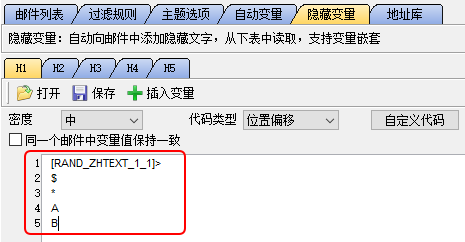
2. 可以设置变量插入密度和隐藏代码类型。
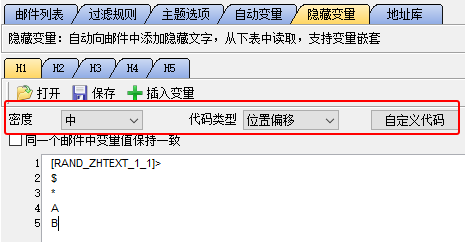 插入密度
插入密度:极高、高、中、低、极低。密度越高,邮件中的变量插入数量、频率就越大。
密度极高时,每1-1个字符之间就会插入一个变量
密度为高时,每1-3个字符之间就会插入一个变量
密度为中时,每2-5个字符之间插入一个变量。
密度为低时,每3-8个字符之间插入一个变量。
密度极低时,每5-10个字符之间插入一个变量。
注意:以上所说长度,必须是连续字符串长度,即两个相邻 HTML Tag 中间的文字。
代码类型:用于设置隐藏变量的 HTML 代码。软件内置位置偏移、隐藏显示、缩小字号、白字体代码类型。
位置偏移:就是让被隐藏的文字移出显示区域,达到看不到的目的,在选择复制、粘贴后可以看到。
隐藏显示:就是设置被隐藏的文字 style 的 display 为 none,
注意:这种类型是复制不出来的!!!缩小字号:就是让文字变小
白色字体:就是让文字颜色变白,跟背景一样。
自定义代码:如果自己有更好的HTML隐藏代码,也可以自定义隐藏代码。自定义代码中用$1替代变量内容。点击“自定义代码”按钮即可设置代码。设置代码后,代码类型中选择“自定义”即可。
3. 在邮件编辑窗口,选中邮件正文中的一段文字或全部文字,点加宏按钮,然后点“隐藏变量”菜单,在邮件中插入隐藏变量标识。软件即可在所选的这段文字中自动插入隐藏内容。
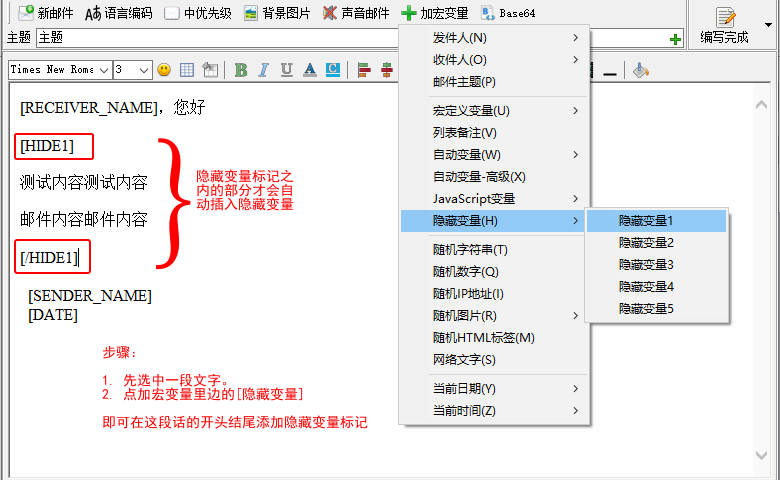
到此,邮件内容无需再进行任何设置,发送的邮件中就可自动随机插入隐藏文字。
💎
注意:不要直接在 <body>后边跟隐藏变量,否则隐藏变量可能会无法正确显示(收件箱网站的问题)。
比如:下边的代码就有可能无法正常显示。
- <HTML><HEAD>
- </HEAD>
- <BODY>
- [HIDE1] 测试内容[/HIDE1]
- </BODY>
- </HTML>
解决办法:应该在 <BODY>之后,</BODY>之前套一个其他标记,比如 P, DIV。完整代码如下:
- <HTML><HEAD>
- </HEAD>
- <BODY>
- <DIV>
- [HIDE1] 测试内容[/HIDE1]
- </DIV>
- </BODY>
- </HTML>